يُوفر تطبيق Roku للهاتف المحمول ميزات مُختلفة للتحكم في جهاز Roku أو من أجل تحسين تجربتك بشكل عام. يُسهِّل استخدام تطبيق Roku مشاهدة المحتوى المفضل لديك أثناء التنقل أو حتى إعطاء أوامر Roku بصوتك. اتبع هذه النصائح إذا كنت ترغب في تحقيق أقصى استفادة من جهاز Roku. تحقق من إليك ما هو Roku TV عليه وكيف يعمل وما هي أفضل إصداراته.
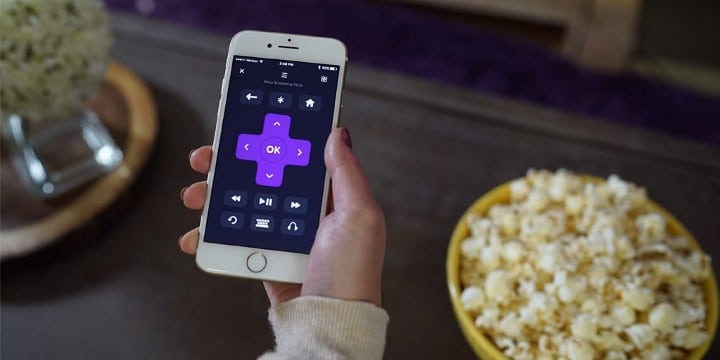
1. استبدال جهاز التحكم عن بُعد لـ Roku
ربما يكون أكثر شيء مُفيد يُمكنك القيام به باستخدام تطبيق Roku للهاتف المحمول هو استخدامه كجهاز تحكم عن بعد لجهاز Roku Stick أو التلفزيون. افتح التطبيق وانقر فوق أيقونة Remote لعرض شاشة جهاز التحكم عن بُعد. من هنا يُمكنك:
- الضغط على أيقونة
- استخدم لوحة الاتجاه للتنقل في أي شاشة Roku وحدد تحديدًا بالنقر فوق “موافق”.
- التشغيل والإيقاف المُؤقت والتقديم السريع والإرجاع.
- تنشيط الأوامر الصوتية من خلال النقر على أيقونة الميكروفون.
- اضغط على أيقونة لوحة المفاتيح لفتح لوحة المفاتيح على الشاشة لإدخال نص.
- ابحث عن تطبيقات مُحددة من خلال النقر على أيقونة البحث.
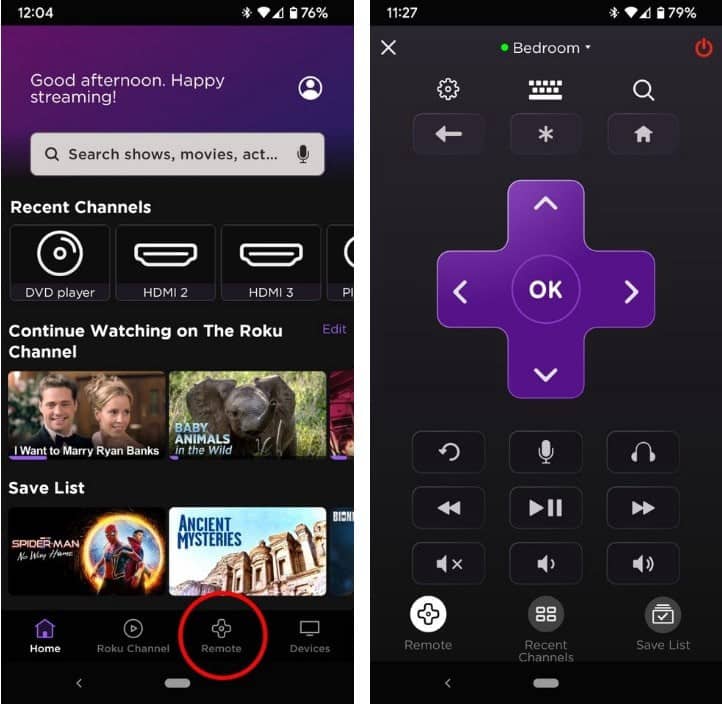
وإذا كنت تقوم بتشغيل Roku TV ، فيُمكنك استخدام جهاز التحكم عن بُعد الخاصة بالتطبيق لضبط وكتم الصوت ، بالإضافة إلى تشغيل التلفزيون أو إيقاف تشغيله. يُمكنك أيضًا استخدام Roku TV وتطبيق Roku لتبديل المدخلات واستخدام جهاز التحكم عن بعد لـ Roku للتحكم في مُكبرات الصوت إذا كان لديك واحد مُتصل. تحقق من Amazon Fire Stick مقابل Roku : أيهما أفضل لإحتياجاتك؟
2. التحكم في أجهزة Roku مُتعددة
هل تعلم أنه يُمكنك التحكم في عدة أجهزة Roku باستخدام هاتف ذكي واحد فقط؟ هذا صحيح ، يُمكنك مزامنة تطبيق Roku مع جميع أجهزة Roku — Roku Stick ، وصناديق Roku ، وحتى أجهزة Roku TV. بعد أن تقوم بمزامنة جميع أجهزتك ، كل ما عليك فعله هو النقر فوق علامة التبويب “الأجهزة” في الجزء السفلي من الشاشة وتحديد الجهاز الذي تُريد التحكم فيه من القائمة.
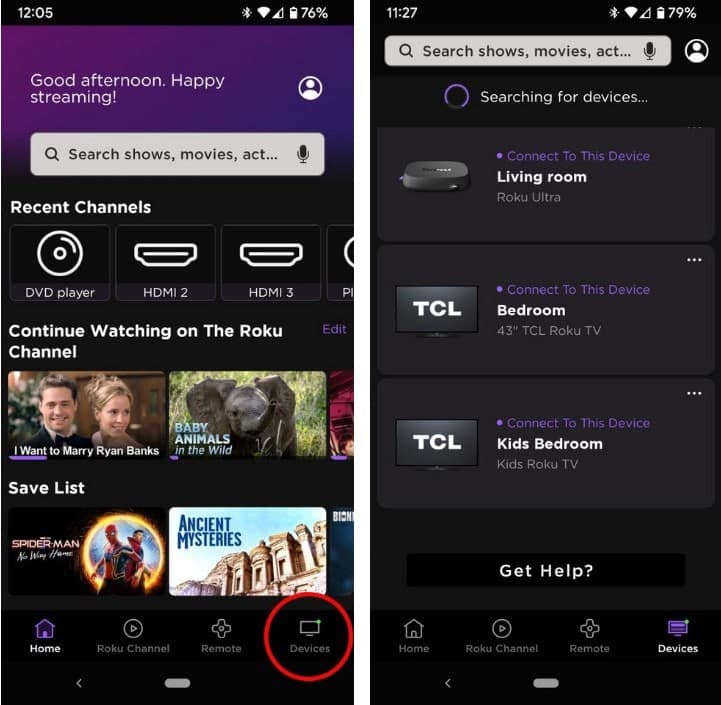
3. الاستماع بشكل خاص بسماعات الأذن
إذا كنت تُحاول مشاهدة شيء ما على جهاز Roku الخاص بك ولا تُريد إزعاج عائلتك ، أو إذا كنت تُريد فقط المزيد من التحكم في ما تسمعه ، فيُمكنك استخدام تطبيق Roku للاستماع الخاص. ما عليك سوى توصيل زوج من سماعات الأذن أو سماعات الرأس بهاتفك ، وفتح تطبيق Roku ، والنقر على أيقونة سماعة الرأس. ستسمع بعد ذلك الصوت من جهاز Roku من خلال سماعات الأذن ، حتى تتمكن من إيقاف أو خفض الصوت على جهاز التلفزيون إذا كنت تُريد ذلك.
4. تشغيل القنوات الأخيرة بسرعة
يتتبع تطبيق Roku ما كنت تُشاهده ، لذلك يسهل عليك المتابعة من حيث توقفت. يعرض التطبيق القنوات التي شاهدتها مؤخرًا في قائمة “القنوات الحديثة”. تظهر هذه القائمة بالقرب من أعلى الشاشة الرئيسية. قم بالتمرير لليسار أو لليمين لعرض جميع قنواتك الأخيرة واضغط على المربع المُخصص للقناة التي تُريد مشاهدتها.
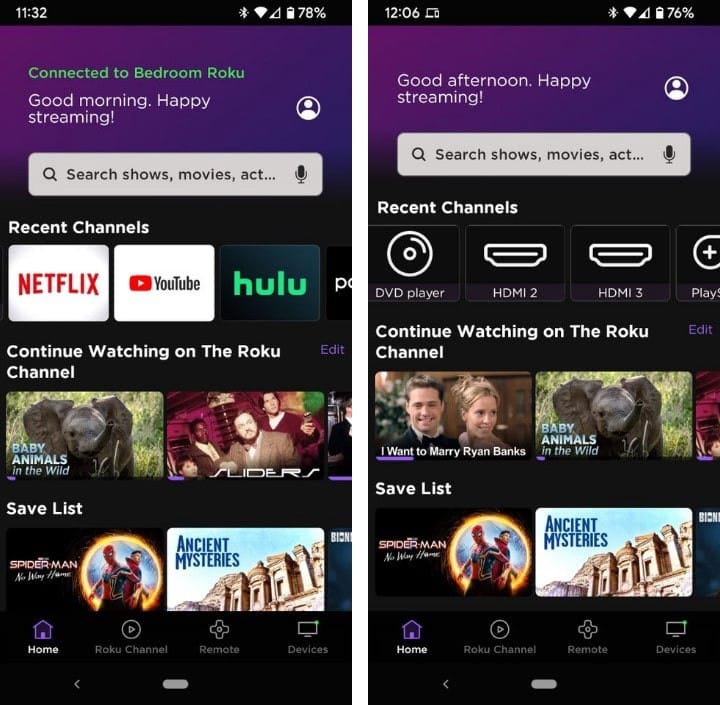
5. تصفح البرامج التلفزيونية حسب النوع
يُنظم Roku محتواه حسب النوع — الأخبار ، الأنيمي ، الرعب ، الكوميديا ، وما شابه. انقر فوق مربع البحث أعلى الشاشة لعرض قائمة بكل نوع مُتوفر. انقر فوق أي نوع لعرض جميع البرامج التلفزيونية المُتاحة.
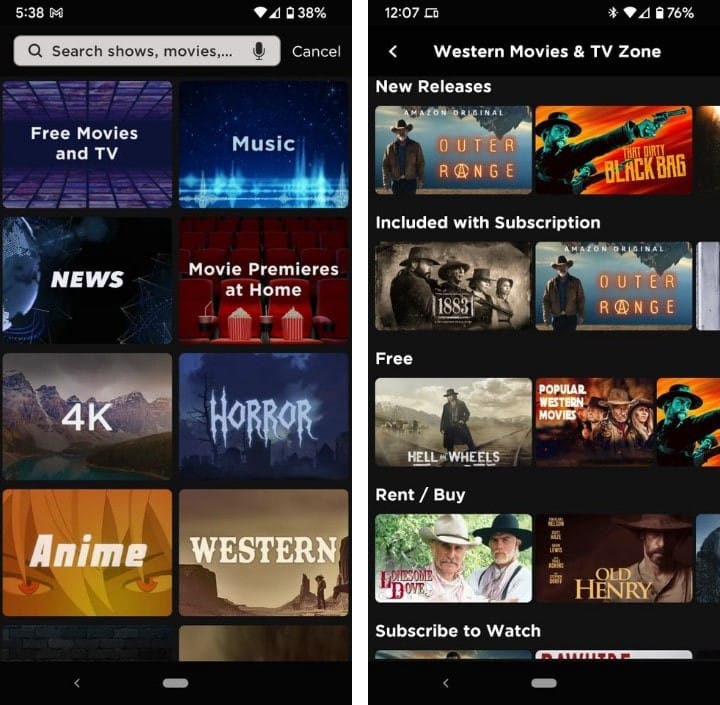
6. البحث عن عروض تلفزيونية أو أفلام مُحددة
إذا كنت تفضل البحث بدلاً من التصفح ، فيُمكنك استخدام تطبيق Roku للبحث عن العروض التلفزيونية والأفلام باستخدام كلمات رئيسية مُحددة. اضغط على مربع البحث أعلى الشاشة وابدأ في كتابة ما تُريد مشاهدته. أثناء الكتابة ، سيعرض تطبيق Roku اقتراحات لما يعتقد أنك تبحث عنه. اضغط على عنصر لبدء مشاهدته.
يُمكنك أيضًا البحث عن مُمثل مُحدد لعرض المعلومات والأفلام الخاصة به أو البحث عن قنوات مُحددة لمشاهدتها أو إضافتها إلى جهاز Roku الخاص بك. وإذا كنت ترغب في مشاهدة القنوات المحلية على جهاز Roku الخاص بك ، فيُمكنك القيام بذلك أيضًا.
7. التحكم في Roku بالأوامر الصوتية
انس استخدام يديك وابدأ في التحكم في جهاز Roku بالأوامر الصوتية عبر تطبيق الهاتف المحمول. من شاشة Remote ، انقر فوق أيقونة الميكروفون وابدأ في التحدث. يُمكنك استخدام الأوامر الصوتية من أجل:
- الانتقال إلى قناة أو خدمة مُعينة (“تشغيل Netflix”)
- البحث عن البرامج التلفزيونية حسب النوع (“بحث عن الكوميديا”)
- بدء مشاهدة برنامج تلفزيوني مُعين على خدمة معينة (“مشاهدة Letterkenny على Hulu”)
- التحكم في Roku TV (“تشغيل Roku TV” ، “ضبط مؤقت السكون لمدة 30 دقيقة” ، “التبديل إلى HDMI 1” ، إلخ.)
إذا كنت تُريد أن تخطو خطوة أخرى إلى الأمام ، فيُمكنك أيضًا التحكم في جهاز Roku باستخدام Amazon Echo.
8. إنشاء قائمة حفظ
قائمة الحفظ في Roku تُشبه ما تُسميه الخدمات الأخرى بقائمة المراقبة. وهي قائمة بالعروض التلفزيونية التي ترغب في مشاهدتها في المستقبل. لإضافة عرض ما إلى قائمة حفظ Roku ، تصفح أو ابحث عن هذا البرنامج التلفزيوني في التطبيق ثم انقر فوق إضافة إلى قائمة الحفظ. يُمكنك عرض جميع العروض والأفلام المحفوظة في قسم قائمة الحفظ في الصفحة الرئيسية للتطبيق.
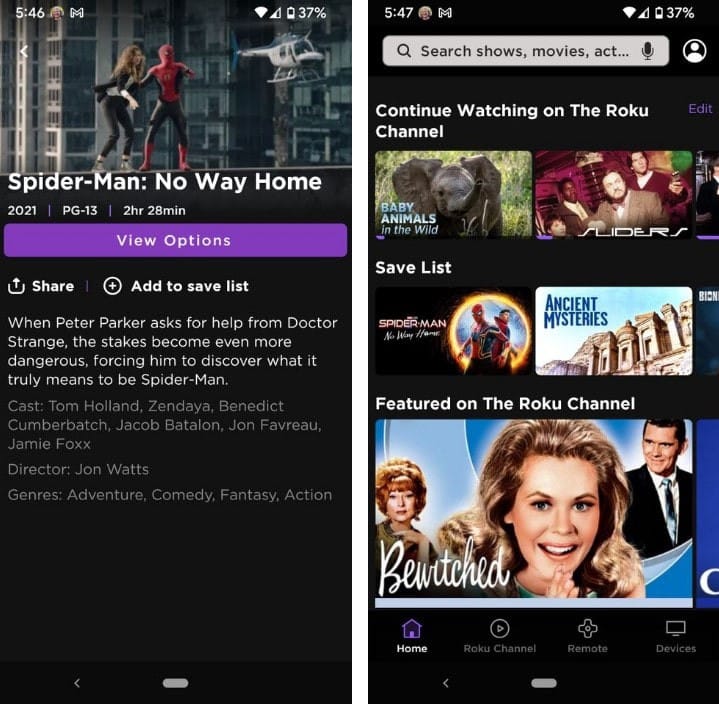
9. استخدام لوحة مفاتيح التطبيق للكتابة بشكل أسرع
تُعتبر هذه النصيحة بمثابة توفير حقيقي للوقت. هل سبق لك أن علقت في إدخال كلمات المرور أو البحث عن الأفلام باستخدام جهاز التحكم عن بُعد الخاص بجهاز Roku ولوحة المفاتيح على الشاشة؟ يُعد استخدام لوحة المفاتيح في تطبيق Roku أسهل كثيرًا.
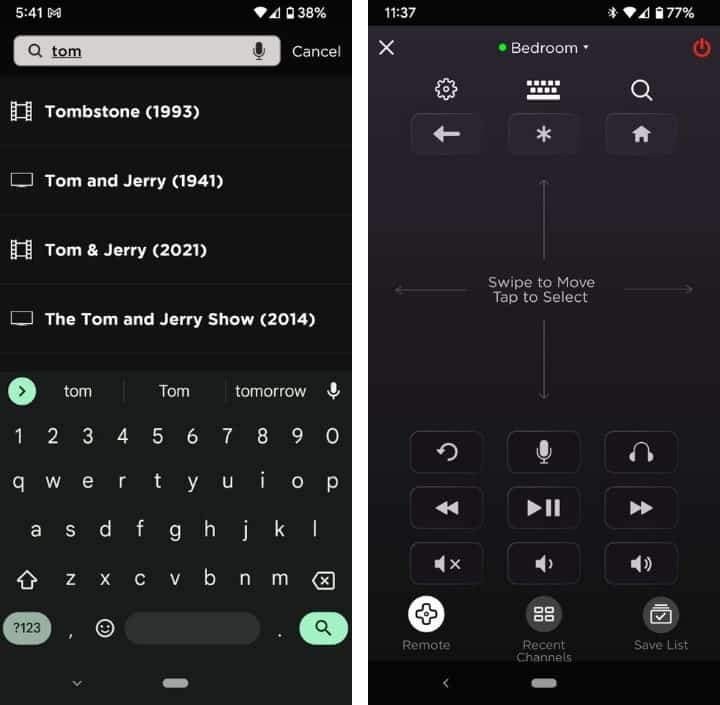
عندما تُواجه حقل نصي ، افتح شاشة Remote في التطبيق واضغط على أيقونة لوحة المفاتيح في الجزء العلوي من شاشتك. أين يتم عرض لوحة مفاتيح هاتفك ، بحيث يُمكنك البدء في الكتابة ، وهي أسرع بكثير من التأشير والنقر على شاشة التلفزيون.
10. التمرير بدلًا من النقر
يُمكنك تحويل شاشة Remote لتطبيق Roku من جهاز تحكم عن بُعد عادي يعمل بالنقر إلى جهاز تتحكم فيه بلوحة تمرير. من شاشة Remote ، انقر فوق أيقونة “الإعدادات” ، ثم ضمن Remote Type ، انقر فوق التمرير. عند العودة إلى شاشة Remote ، سترى لوحة تمرير. اسحب عبر اللوحة بإصبعك للتنقل في شاشة Roku ثم انقر فوق اللوحة لإجراء تحديد. تحقق من رموز سرية لجهاز التحكم عن بُعد لـ Roku ربما لا تعرف عنها.
11. إرسال المُحتوى من هاتفك إلى التلفزيون
تطبيق Roku ليس مُخصصًا للعروض والأفلام فقط ؛ يُمكنك أيضًا استخدامه لإرسال المحتوى الذي التقطته من هاتفك إلى جهاز Roku الخاص بك. يُتيح لك تطبيق Roku إرسال الصور ومقاطع الفيديو والموسيقى من هاتفك إلى جهاز Roku لمشاهدتها على شاشة التلفزيون. فقط تذكر أنه يجب أن يكون كلاً من هاتفك الذكي وجهاز Roku متصلين بنفس الشبكة حتى يعمل هذا الحل. تحقق من دليل موجز حول انعكاس الشاشة على Roku.
12. شاهد Roku Channal أثناء التنقل
يقوم تطبيق Roku بأكثر من مجرد التحكم في أجهزة Roku الخاصة بك. كما أنه يعمل كمُشغل بث لمشاهدة Roku Channal على هاتفك الذكي. فقط اضغط على علامة تبويب Roku Channal في الجزء السفلي من الشاشة ، ثم تصفح أو ابحث في العروض المُتاحة. انقر فوق ما تريد مشاهدته ، وابدأ المشاهدة.
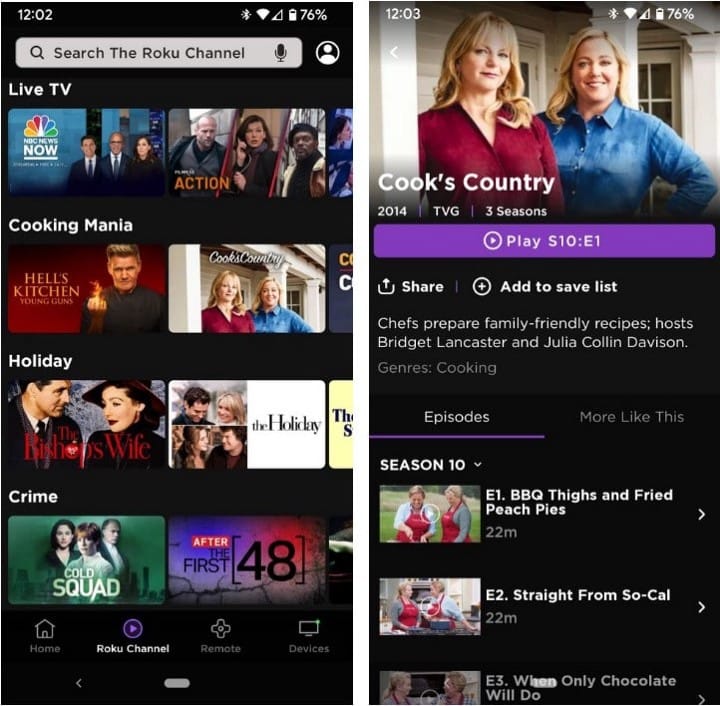
استخدم تطبيق Roku لكل هذا — والمزيد!
ليس هناك شك في أنَّ أجهزة Roku مليئة بالعديد من الميزات ، وهذا مجرد غيض من فيض. يُتيح لك تطبيق Roku القيام بالكثير باستخدام Roku أكثر من جهاز التحكم عن بُعد العادي لـ Roku. بمجرد أن تبدأ في استخدام تطبيق Roku ، فلن تعود إلى استخدام جهاز التحكم عن بعد التقليدي مرة أخرى. يُمكنك الإطلاع الآن على فقدت جهاز التحكم عن بُعد لـ Roku؟ كيفية استخدام Roku دون جهاز التحكم.








